Windows 10 מאפשר לך להגדיר כל יישום שלךבחר כאפליקציית ברירת המחדל לפתיחת סוג מסוים של קובץ. במקרים מסוימים, למשל, עם הדפדפן שלך, הוא ינסה ללא רחם לדחוף את Edge כאופציה מעולה, אך עם סוגי קבצים ואפליקציות אחרים אתה לא נתקל בהתנגדות רבה. כמובן, ברירות המחדל של אפליקציות מאופסות לעתים קרובות ולעיתים הן אינן מצליחות להתקין לחלוטין. אם זה המקרה, אתה תמיד יכול להגדיר שיוך ליישומי קבצים משורת הפקודה.
התראת ספוילר: גלול מטה וצפה במדריך הווידיאו בסוף מאמר זה.
איגוד אפליקציות הקבצים
על מנת להגדיר שיוך יישום קבצים מה-שורת הפקודה, אתה זקוק לזכויות ניהול. הדבר הראשון שעליך לעשות הוא למצוא את סיומת הקובץ לקובץ שאתה רוצה להגדיר עבורו יישום ברירת מחדל. זה די קל; פתח את סייר הקבצים למיקום עם הקובץ.
לחץ באמצעות לחצן העכבר הימני על הקובץ ובחר מאפיינים מתפריט ההקשר. בכרטיסייה כללי תראה קטע 'סוג קובץ' שמצייר מה סיומת הקובץ.

פתח את שורת הפקודה עם זכויות ניהול והפעל בה את הפקודה הבאה.
תחביר
assoc .fileextension
דוגמא
assoc .html
פקודה זו תחזיר את סוג הקובץ ש-הקובץ הוא. תוצאה זו היא מה שאתה צריך כדי לבצע את הפקודה כדי להגדיר שיוך ליישומי קבצים. במסך המסך שלמטה, סוג הקובץ שהחזרה לפקודה הוא "htmlfile".
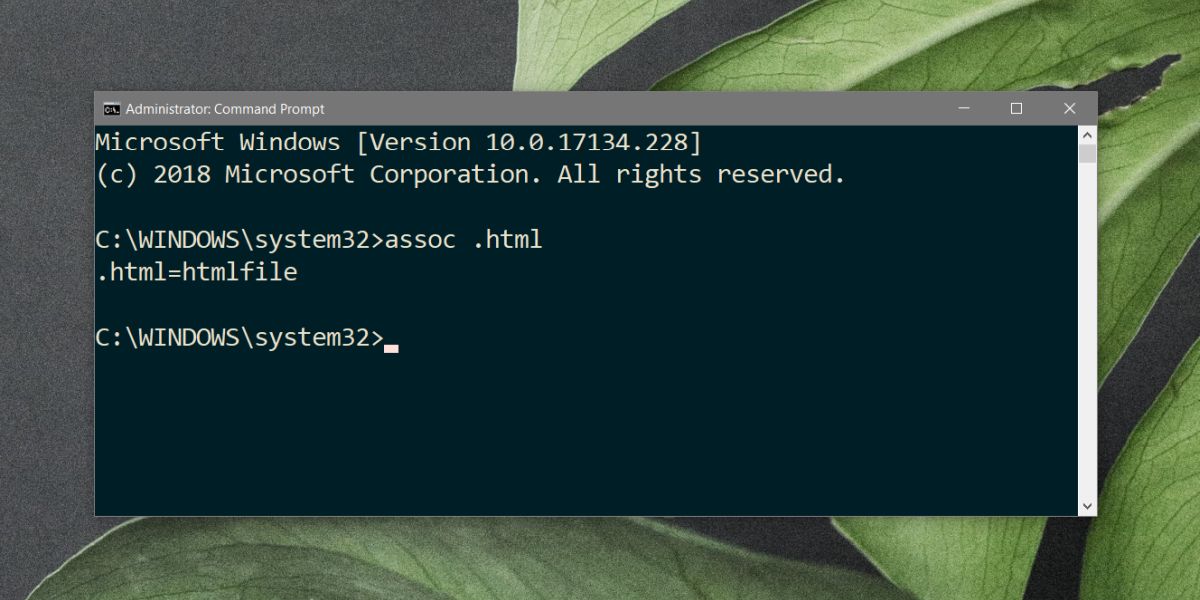
בשלב הבא, מצא את הנתיב המוחלט ל- EXE של היישום שברצונך לשייך לסוג הקובץ. הפעל את הפקודה הבאה.
תחביר
ftype File Type="absolute-path-to-application" "%1"
דוגמא
ftype htmlfile="C:Program Files (x86)GoogleChromeApplicationchrome.exe" "%1"
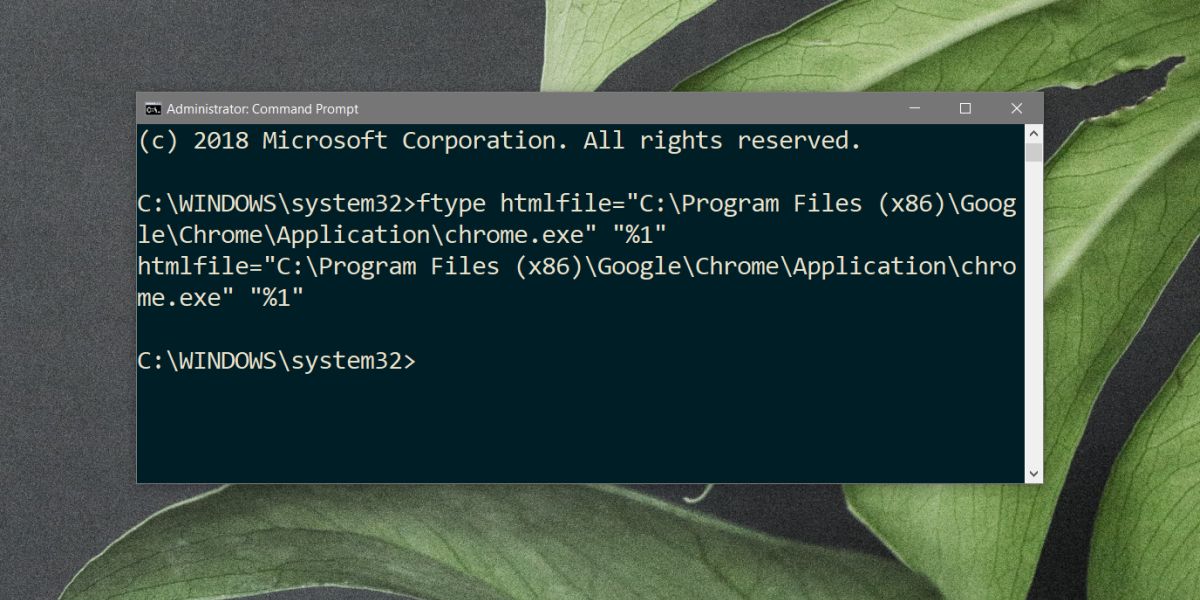
אם שיוך יישום הקבצים מוגדר בהצלחה, שורת הפקודה תחזיר את הדברים הבאים.
File Type="absolute-path-to-application" "%1"
מנקודה זו קדימה, Windows 10 ישתמש ב-הגדר אפליקציה לפתיחת סוג הקובץ שקישרת אליו. שיטה זו אינה מבטיחה כי לא ניתן לאפס את שיוך הקבצים, או שאף אפליקציות אחרות אינן יכולות לשנות אותה.
שגיאה ב- Windows 10 עלולה לגרום ליישום קבציםהעמותה לאיפוס. באופן דומה, אם מתקינים אפליקציה חדשה שיכולה גם לפתוח את אותו סוג קובץ ולהגדיר אותה כאפליקציית ברירת המחדל של כל הקבצים מסוג זה, שיוך יישום הקבצים שהגדרת ישבר.
אם אתה מעוניין לעשות זאת למען שלךדפדפן כך שקורטנה לא תשלח חיפושים באינטרנט ל- Edge, שיטה זו לא תעבוד. אתה זקוק לאפליקציה בשם EdgeDeflector כדי להפנות מחדש בקשות שנשלחו מ- Edge ל- Chrome או Firefox. אם אתה משתמש בדפדפן אחר, נסה את מטה החיפוש.













הערות